
L'enregistrement de séquences de jeux vidéo est un passe-temps de plus en plus populaire, comme le montrera rapidement une visite à Twitch ou à YouTube. Mais c'est un peu plus compliqué pour les appareils mobiles. Heureusement, la dernière version de l'application Google Play Jeux d'Android a ajouté une option d'enregistrement pour votre plaisir de jeu mobile, ce qui vous évite d'utiliser des applications tierces ou ADB New To Android Debug Bridge? Comment rendre le processus simple et facile Nouveau sur Android Debug Bridge? Comment rendre le processus simple et facile ADB est incroyablement utile pour envoyer des commandes à votre appareil Android à partir de votre ordinateur. Pour les débutants, voici un moyen simple d'utiliser ADB. Lire la suite .
Capture de vidéos de jeux vidéo
Diverses plates-formes ont des outils et des systèmes en place pour la capture de séquences de jeux vidéo. Jusqu'à présent, les utilisateurs d'Android ont été en mesure de s'appuyer sur des applications tierces pour l'enregistrement d'écran Quelle est la meilleure façon d'enregistrer votre écran sur Android? Quel est le meilleur moyen d'enregistrer votre écran sur Android? Besoin d'enregistrer l'écran sur votre téléphone ou tablette Android? Voici exactement comment le faire. Lire la suite (bien qu'il soit intégré dans l'API Android depuis 5.0 Lollipop), dont certains nécessitent la racine.
D'autres plates-formes peuvent également enregistrer des séquences de jeux vidéo. Les utilisateurs Windows ont une sélection d'outils, à partir d'options d'enregistrement d'écran tiers Comment faire des vidéos et des captures d'écran de jeux Windows Comment prendre des vidéos et des captures d'écran de jeux Windows Vous souhaitez documenter votre progression, mais lorsque vous appuyez sur PrtSc sur votre clavier, tout ce que vous obtenez est un instantané de votre bureau? Voici comment faire des captures d'écran de jeux vidéo. En savoir plus sur le système DVR jeu natif dans Windows 10 Voici comment le jeu fonctionnera avec Windows 10 Voici comment le jeu fonctionnera avec Windows 10 Avec Windows 10, Microsoft apporte le jeu PC et la Xbox One ensemble d'une grande manière. Découvrez à quoi s'attendre une fois Windows 10 arrive. Lire la suite, qui permettra d'enregistrer des jeux sur votre PC et Xbox One. Pour les consoles, y compris la Xbox One, PlayStation 4 et Wii U, boîtes de capture de jeu peuvent également être achetés Comment capturer et diffuser des jeux vidéo depuis une console Comment capturer et diffuser des jeux vidéo à partir d'une console Lire la suite, et le XB1 et PS4 une application Twitch.tv dédiée à l'enregistrement ou à la diffusion de jeux.
Donc, retour à Android. Nous savons maintenant que la nouvelle version de Google Play Jeux inclut un support d'enregistrement de jeu. Jetons un coup d'oeil à la façon de mettre en place sur Android 5.0 Lollipop Android 5.0 Lollipop: Qu'est-ce qu'il est et quand vous l'obtiendrez Android 5.0 Lollipop: Qu'est-ce qu'il est et quand vous l'obtiendrez Android 5.0 Lollipop est ici, mais seulement sur les appareils Nexus. Qu'est-ce qui est nouveau sur ce système d'exploitation, et quand pouvez-vous vous attendre à ce qu'il arrive sur votre appareil? Lire la suite et plus tard.
Google Play Jeux est-il mis à jour?
Commencez par trouver l'application Google Play Jeux, qui se trouve généralement dans un sous-dossier de l'écran d'accueil (généralement intitulé Play), bien que vous le trouviez également dans le tiroir de l'application en tant que jeux.
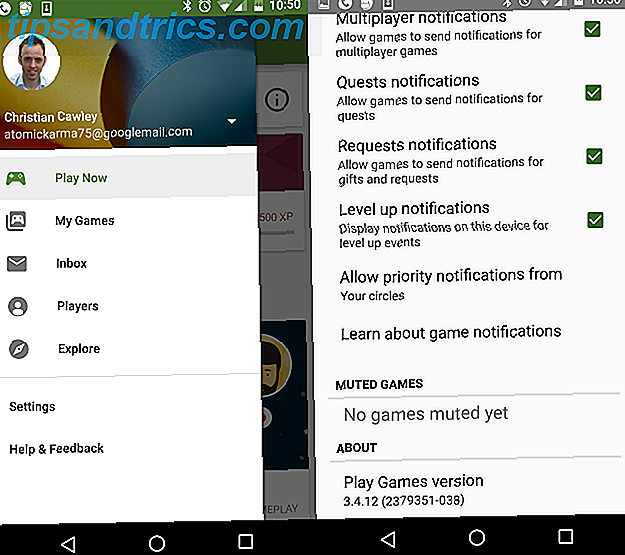
Ouvrez le menu et cochez Paramètres . faites défiler jusqu'au bas de la page et vérifiez À propos de . Ici, la version devrait être 3.4.12 ou plus tard, avec les trois derniers chiffres entre parenthèses en lecture 038 . Sinon, vous avez deux choix: attendez le déploiement de la nouvelle version de Google Play Jeux sur votre appareil (la mise à jour de Google Play ne fonctionnera pas nécessairement) ou téléchargez depuis APK Mirror et installez le fichier avec Paramètres> Sources inconnues activé .
Enregistrement de votre partie
Ensuite, accédez à l'écran Play Now via le menu Google Play Jeux, puis appuyez sur le bouton Record gameplay. À ce stade, peu importe le jeu qu'il propose, choisissez simplement ce qui est sélectionné.
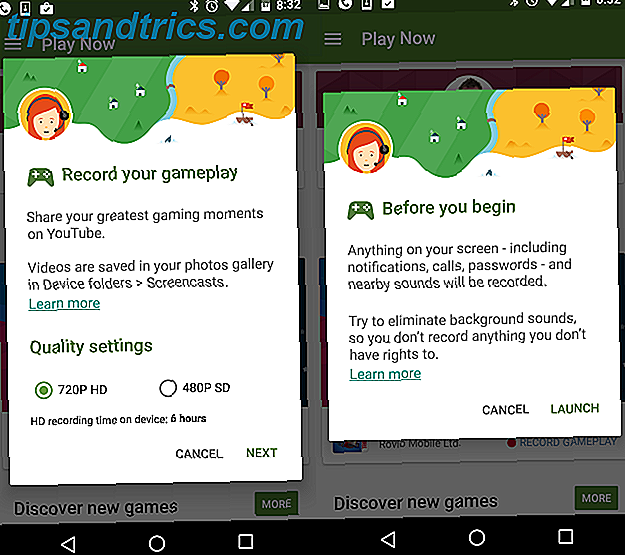
De là, appuyez sur le bouton Enregistrer, et sélectionnez votre résolution préférée pour enregistrer le gameplay - vous pouvez choisir entre 720p et 480p. Un message apparaîtra alors, vous informant que tout sur votre écran Android sera enregistré (gardez cela à l'esprit - et observez que vous pouvez l'utiliser pour faire des enregistrements non-jeu).

Appuyez sur Lancer lorsque vous êtes prêt à démarrer et l'interface d'enregistrement s'ouvrira. Quatre cercles apparaîtront ensemble: le bouton d'enregistrement, le bouton de mise en sourdine du microphone, le bouton d'arrêt de l'appareil photo et un disque plus grand affichant l'image de vous depuis la caméra frontale.
Vous verrez cette interface tout au long de l'enregistrement, alors assurez-vous de taper et de faire glisser l'image de la caméra frontale vers l'endroit où elle sera la plus utile, et hors de votre contrôle. Lorsque vous appuyez sur Enregistrer, les boutons disparaissent, ne laissant que votre visage de jeu, et vous pouvez ensuite lancer le jeu auquel vous voulez jouer.
Audio-sage, vous regardez deux options - on et off. Si vous appuyez sur le bouton Muet, l'audio sera désactivé, à la fois à partir du micro de votre téléphone et dans le jeu, tandis que l'alternative consiste à écouter le son du jeu et vos réactions. Si vous envisagez de parler, c'est une bonne idée de brancher un casque, ou de réduire le volume audio dans le jeu car cela peut étouffer vos observations et suggestions.
Lorsque vous avez terminé, appuyez sur le cercle avec votre visage pour ouvrir l'interface et arrêter l'enregistrement.
Téléchargement et enregistrement de séquences
Avec vos images de jeu enregistrées, vous avez un certain nombre d'options. Vous aurez probablement envie de télécharger sur le nouveau service de jeu de YouTube, YouTube Gaming YouTube Gaming Goes Live, Comment trouver un emploi chez Google ... [Tech News Digest] YouTube Gaming Goes Live, Comment obtenir un emploi chez Google .. . [Tech News Digest] YouTube va Gaming, Google recrute des programmeurs, les femmes invisibles d'Ashley Madison, prennent le Free Reddit Check, et personne ne devrait vouloir une réalité virtuelle Facebook. Lire la suite, et cela peut être fait automatiquement lorsque l'enregistrement s'arrête. Si vous souhaitez partager vos images sur Twitch Exécuter un meilleur flux Twitch avec ces outils Exécuter un meilleur flux Twitch avec ces outils Les canaux Twitch rarement se développer populaire par accident. Bien plus souvent, la renommée et l'attention sont le résultat de longues heures, d'idées novatrices et d'un dévouement infatigable à la création de contenus de qualité. En savoir plus, vous devrez déplacer manuellement le métrage sur votre PC et le télécharger sur le site Web - pour le moment au moins.
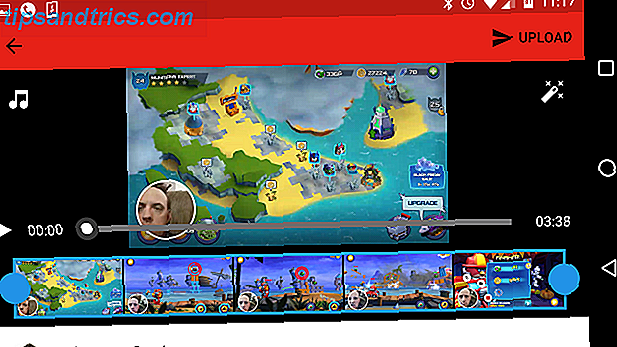
L'application YouTube vous permet de recadrer l'enregistrement si nécessaire, mais avant de télécharger en utilisant la flèche dans le coin en haut à droite, n'oubliez pas de donner un nom à la vidéo! Vous verrez également deux autres options à gauche et à droite. Utilisez l'icône de note musicale pour ajouter de la musique au clip, et la baguette magique pour ajouter un filtre approprié au clip, si vous le désirez.
Ne pas oublier de fermer l'outil d'enregistrement - il suffit de faire glisser le plus grand disque dans le centre de l'écran, où un grand X apparaîtra - et vous avez terminé.
Comment enregistrer votre écran?
Je suis impressionné par cette nouvelle méthode d'enregistrement de votre écran sur Android. Avoir une option intégrée est un avantage énorme par rapport à l'installation d'une application tierce comme AZ Screen Recorder, et il n'y a pas de problème avec ADB.
En fin de compte, c'est la meilleure option pour les propriétaires d'appareils Lollipop et Marshmallow, bien que si vous avez un ancien appareil Android, une solution racine tierce devra rester votre outil d'enregistrement d'écran.
Et n'oubliez pas, vous pouvez utiliser cette méthode pour enregistrer n'importe quelle application sur votre appareil - pas seulement des jeux! Il suffit d'ouvrir l'outil d'enregistrement avec un jeu aléatoire, puis appuyez sur le bouton d'accueil sur votre appareil et accédez à une autre application. Vous pouvez l'utiliser pour montrer comment naviguer dans les menus ou créer des tutoriels pour n'importe quel appareil Android.
Avez-vous essayé l'application d'enregistrement d'écran Google Play Jeux sur Android Lollipop ou version ultérieure? DItes nous ce que vous en pensez dans les commentaires.
Crédit d'image: crazy gamer par phloxii via Shutterstock



